pdaXrom:リモート接続(VNC)
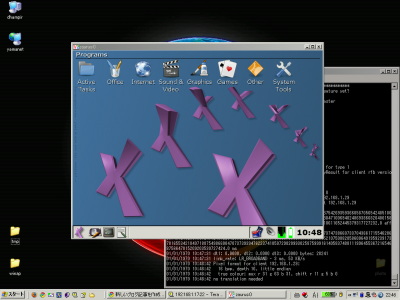
VNCでZaurusをリモートコントロール。
環境は以下。
Zaurus SL-C760
pdaXrom 1.1.0 r197
Windows(RealVNC)
苦労した。苦労したというかx11vncが見つからなかった。
「pdaXromでVNC」みたいなページは幾らでもあるんだけど、どれもこれも「まずパッケージマネージャからx11vncをインストールして・・・」みたいな感じであっさり書いてある。で、そのx11vncのパッケージが本家のfeedに入ってない。
で、たどり着いたのが以下。
FocV Project
feedも用意してくださっています。感謝。
上記feedをパッケージマネージャに設定したらリストに出てきた。x11vnc。
あとは普通にインストールでOK。x11vncはOpenSSHを必要とするので先にOpenSSHをインストールしておくこと。
インストールが完了したら、まずはパスワードの設定。確認を含めて2度パスワードを入力したら、パスワードファイルを.vncフォルダに保存するけどいいか?と聞かれるのでyで。
# /opt/QtPalmtop/bin/x11vnc -storepasswd
Enter VNC password:
Verify password:
Write password to /home/root/.vnc/passwd? [y]/n y
Password written to: /home/root/.vnc/passwd
パスワードの設定が完了したら、x11vncを起動する。
# /opt/QtPalmtop/bin/x11vnc
ちなみにx11vncを起動するとコンソールは戻ってこないが心配はない。強制終了するか、一度VNCで接続して、それを切断すると終了する(つまりこれは一度切断したら再度x11vncを起動しなければならないという事も同時に言っている)。
x11vncを起動すると最後の方でディスプレイ番号とポート番号が表示される。たぶん以下になっていると思う。
The VNC desktop is: zaurus:0
PORT=5900
今回はWindowsのRealVNCクライアントから接続する。
接続先のホスト名もしくはIPアドレスの後にコロンとディスプレイ番号を付与して接続する。
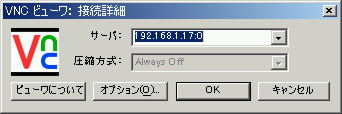
先ほど設定したパスワードで認証を通過すれば、Zaurusのデスクトップ画面がRealVNCのウィンドウに表示されるはず。
思った以上にもっさりしていて快適とは言えないが、Zaurus単体でちまちまやるよりよっぽどいい。